Top 10 des raccourcis clavier tout le monde devrait savoir
 Utilisation des raccourcis clavier peut augmenter considérablement
votre productivité, réduire les microtraumatismes répétés, et vous aider
à rester concentré.
Par exemple, en soulignant texte avec le clavier et en appuyant sur
Ctrl + C est beaucoup plus rapide que de prendre la main sur le clavier,
en soulignant le texte à l'aide de la souris, en cliquant copie dans le
menu fichier, puis en mettant votre main à la place du clavier. Voici notre top 10 des raccourcis clavier que nous recommandons à chacun de mémoriser et à utiliser.
Utilisation des raccourcis clavier peut augmenter considérablement
votre productivité, réduire les microtraumatismes répétés, et vous aider
à rester concentré.
Par exemple, en soulignant texte avec le clavier et en appuyant sur
Ctrl + C est beaucoup plus rapide que de prendre la main sur le clavier,
en soulignant le texte à l'aide de la souris, en cliquant copie dans le
menu fichier, puis en mettant votre main à la place du clavier. Voici notre top 10 des raccourcis clavier que nous recommandons à chacun de mémoriser et à utiliser.
Ctrl + C ou Ctrl + Inser
Ctrl + V ou Maj + Inser
collez le texte ou l'objet qui est dans le
presse-papiers .
Ctrl + Z et Ctrl + Y
Annuler tout changement. Par exemple, si vous coupez texte, en appuyant sur ce qui défaire. Cela peut aussi souvent être pressé plusieurs fois pour annuler plusieurs modifications. En appuyant sur Ctrl + Y aurait refaire le défaire.
Ctrl + F
Ouvrez le trouver dans n'importe quel programme. Ceci inclut votre navigateur Internet pour rechercher du texte sur la page courante.
Alt + Tab ou Alt + Esc
Basculer rapidement entre les programmes ouverts avancer.
Astuce: Appuyez sur Ctrl + Tab pour passer d'un onglet à un programme.
Astuce: Ajout de la touche Maj Alt + Tab ou Ctrl + Tab se déplace vers l'arrière.
Par exemple, si vous appuyez sur Alt + Tab et passez le programme que
vous souhaitez basculer, appuyez sur Alt + Maj + Tab pour revenir en
arrière à ce programme.
Astuce: Windows Vista et 7 peuvent également appuyer sur la touche Maj + Tab pour passer à travers les programmes ouverts dans une capture d'écran complète de la fenêtre.
Ctrl + Retour arrière et Ctrl + flèche gauche ou droite
En appuyant sur Ctrl + Backspace
efface un mot complet à la fois au lieu d'un seul caractère.
Maintenez la touche Ctrl enfoncée tout en appuyant sur la flèche gauche
ou droite pour déplacer le curseur d'un mot à la fois au lieu d'un
caractère à la fois.
Si vous vouliez mettre en évidence un mot à la fois, vous pouvez
appuyer sur Ctrl + Maj enfoncée et appuyez sur la touche flèche gauche
ou la droite pour passer d'un mot à la fois dans cette direction tout en
soulignant chaque mot.
Ctrl + S
Tout en travaillant sur un document ou un autre fichier dans presque
tous les programmes en appuyant sur Ctrl + S enregistre ce fichier. Cette touche de raccourci doit être utilisé fréquemment quand vous travaillez sur quelque chose d'important.
Ctrl + Début ou Ctrl + Fin
Déplacez le curseur au début ou à la fin d'un document.
Ctrl + P
Imprimer la page en cours de visualisation. Par exemple, le document dans Microsoft Word ou la page Web dans votre navigateur Internet.
Page Up, la barre d'espace, et Page Down
Appuyant soit sur la Page
up
ou page down touche pour déplacer cette page une page à la fois dans cette direction. Lorsque vous naviguez sur Internet en appuyant sur la barre d’espace sera également déplacer la page vers le bas d'une page à la fois. Si vous appuyez sur Maj et sur la barre d'espace la page va monter une page à la fois.
Astuce: Si vous utilisez la barre d'espace pour descendre d'une page à la fois appuyer sur la
Maj et barre d'espace pour passer d'une page à la fois.
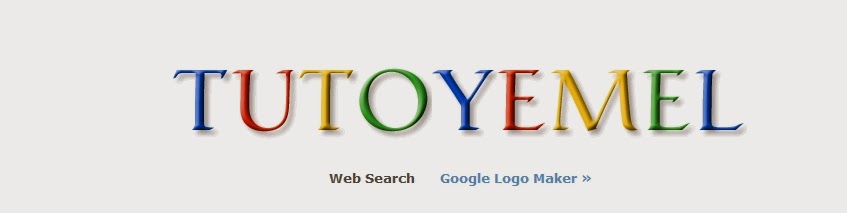
Aucun commentaire:
Enregistrer un commentaire